จริง ๆ ฟีเจอร์นี้มีมาตั้งแต่อัปเดต Windows 10 รุ่น 1809 แล้วนะครับ แต่วันนี้ผมขอหยิบมานำเสนออีกสักรอบ เผื่อเพื่อน ๆ จะได้นำไปลองใช้งานกันดู นั่นคือฟีเจอร์ Clipboard History
คลิปบอร์ด คือส่วนที่เก็บภาพ, ข้อความ หรือไฟล์ที่เราก็อปปี้เอาไว้ เวลากดวาง (CTRL + V) ข้อความหรือรูปที่ถูกวางจะมาจากคลิปบอร์ดนี่แหละ เพียงแต่ว่าในสมัยก่อนคลิปบอร์ดมันจะเก็บข้อมูลได้แค่ทีละครั้ง
นั่นหมายความว่า สมมุติก่อนหน้านี้เราก็อปภาพ “ไก่” เพื่อนำไปแปะในหน้าต่าง ๆ บนไฟล์เอกสาร แล้วเผลอไปก็อปปี้คำหรือข้อความ ภาพ “ไก่” ในคลิปบอร์ดจะถูกล้างออก เมื่อต้องใช้ภาพไก่อีกครั้ง เราจะต้องกลับไปก็อปปี้ใหม่ทันที เพราะฉะนั้น Windows จึงออกฟีเจอร์นี้เพื่อให้เราสามารถวางรูปภาพ, ข้อความ หรือไฟล์ต่าง ๆ ได้มากกว่า 1 อย่าง
การเปิดใช้งาน Clipboard History
สำหรับผมง่ายที่สุดคือเข้าไปในช่อง Search ของ Windows แล้วพิมพ์ Clipboard มันจะขึ้น Clipbaord Settings มาให้เรากดได้เลยครับ
ในหน้า Clipboard Settings จะเห็นส่วนที่เขียนว่า Clipboard History เดิมมัน Off อยู่ ให้เราเปลี่ยนเป็น On เท่านี้ก็เรียบร้อย
วิธีการใช้งาน Clipboard History
ปกติแล้วการวางข้อความหรือรูปภาพ เราจะใช้ CTRL + V แต่ถ้าเราต้องการวางโดยใช้ Clipboard History ให้กด Windows (สัญลักษณ์สี่เหลี่ยม 4 ตัวข้างปุ่ม Alt ซ้าย) ตามด้วย V มันก็จะปรากฏหน้าต่างของ Clipboard History ขึ้นมา
วิธีการใช้งานนั้นง่ายมาก สมมุติว่าเรากำลังพิมพ์ข้อความแล้วต้องการวางคำหรือประโยคที่ก็อปปี้ไว้ เพียงแค่กด Windows + V ให้ขึ้นหน้าต่างของ Clipboard History จากนั้นเลือกคำ, ประโยค หรือรูปภาพที่ต้องการวาง กดเพียงคลิกเดียวก็จะเป็นการวางอย่างสมบูรณ์แบบครับ
นอกจากนี้เรายังสามารถ Pin คำ, ประโยค หรือรูปภาพที่ยังต้องการเก็บไว้ แม้จะกด Clear all (ล้างทั้งหมด) แล้ว คำที่ก็อปปี้ไว้ก็ยังอยู่ อย่างในภาพผม Pin คำว่า Clipboard History ไว้ แล้วพอกด Clear all ปุ๊ป คำนี้ก็จะไม่ถูกล้างออกครับ
ถือว่าเป็นฟีเจอร์ที่สะดวกมาก โดยเฉพาะคนที่เป็นนักเขียนบทความ เพราะมันเพิ่มความเร็วในการพิมพ์ได้ดีเลยทีเดียว แต่ขอฝากนิดนึงนะครับ ในกรณีที่มีการก็อปปี้รูปภาพนั้น จะต้องเป็นไฟล์ที่ขนาดไม่เกิน 4MB จึงจะถูกเก็บไว้ใน Clipboard History (ใหญ่เกินนี้จะใช้ได้แค่ CTRL + V)


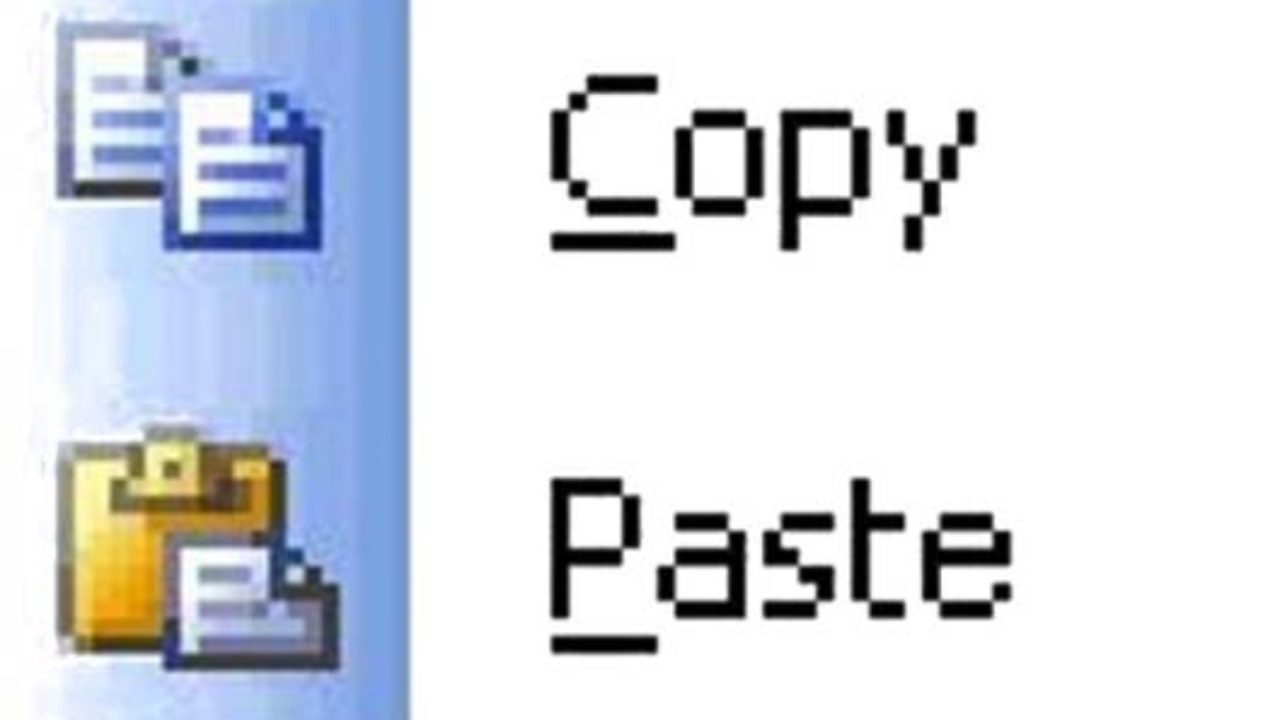
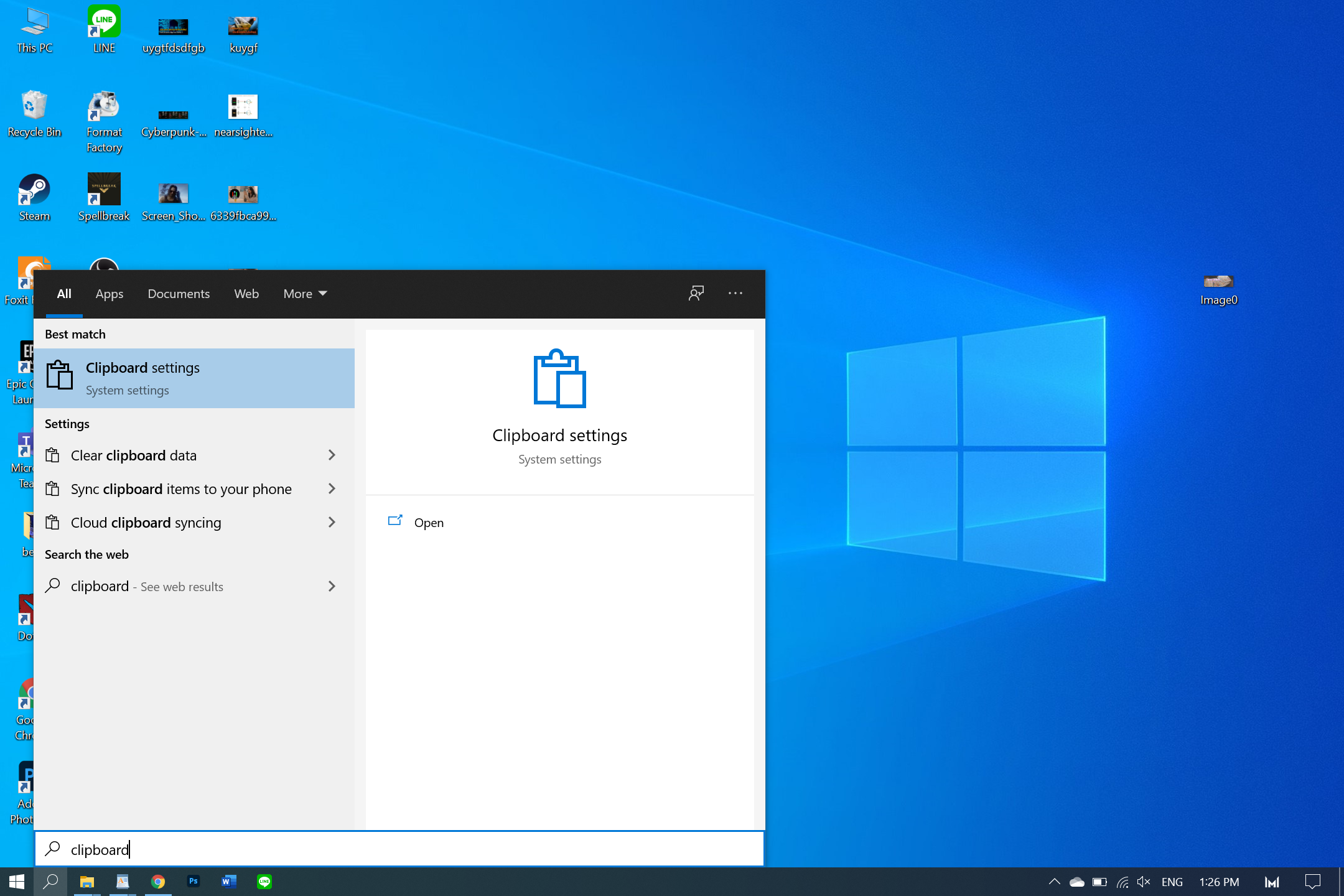
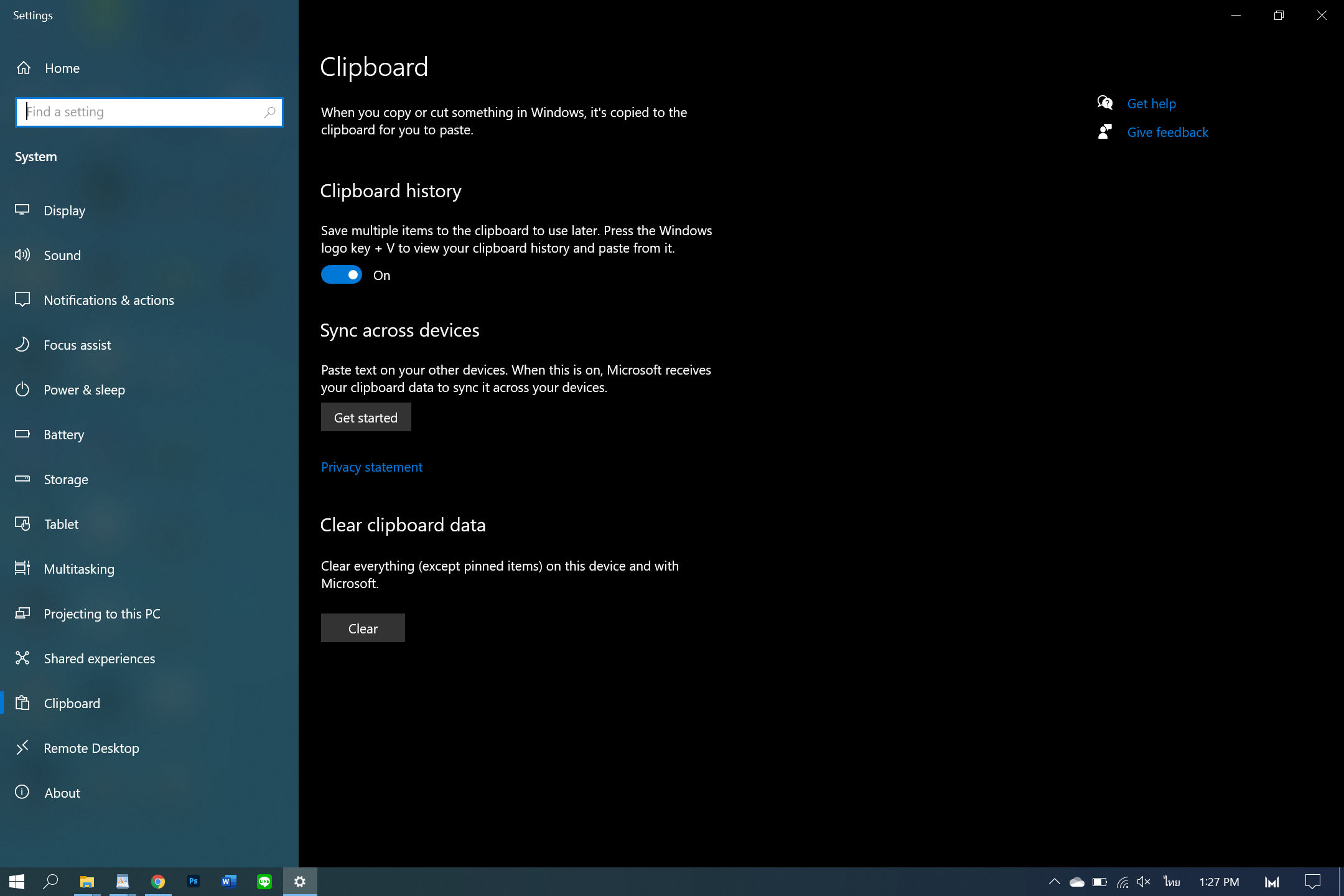
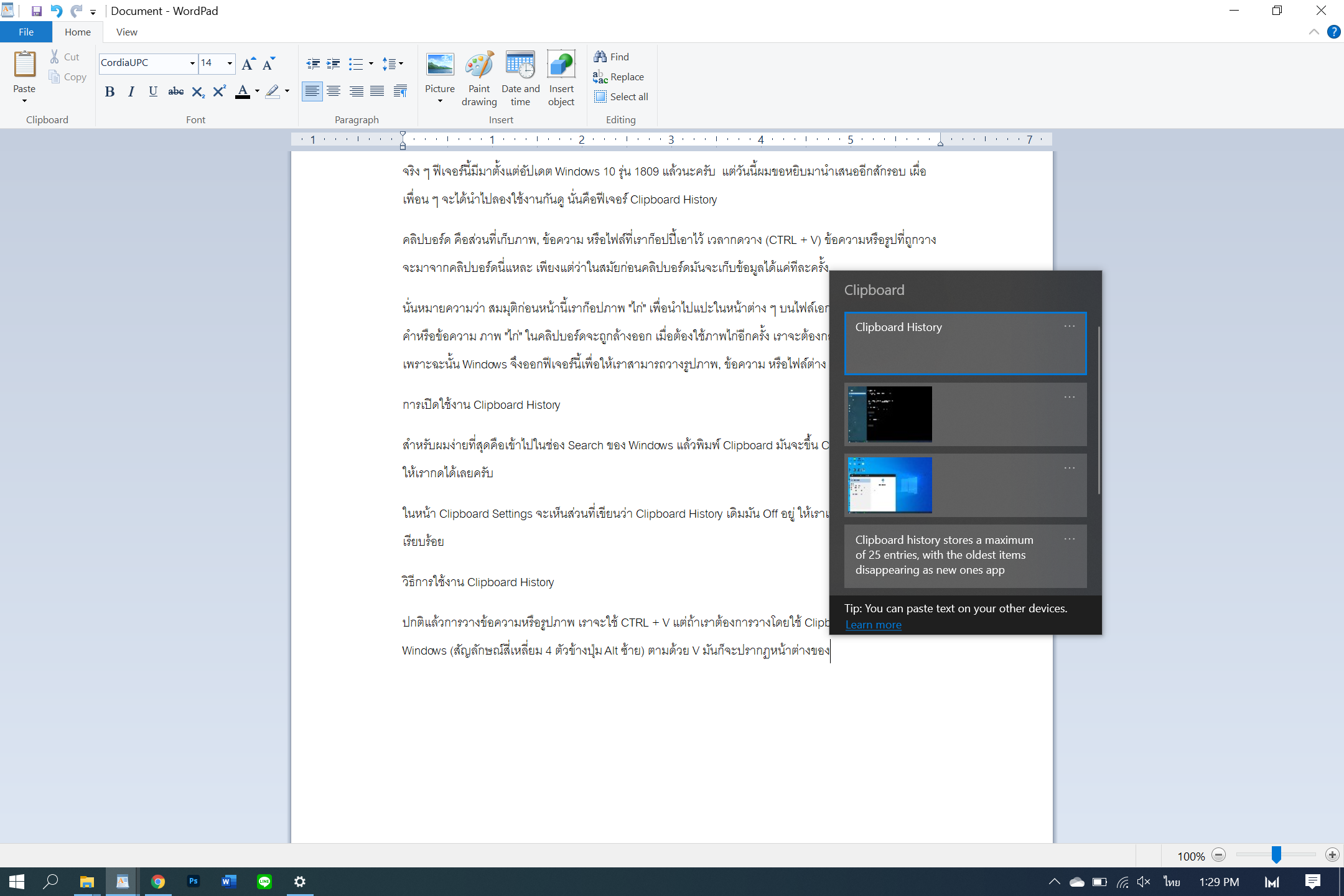
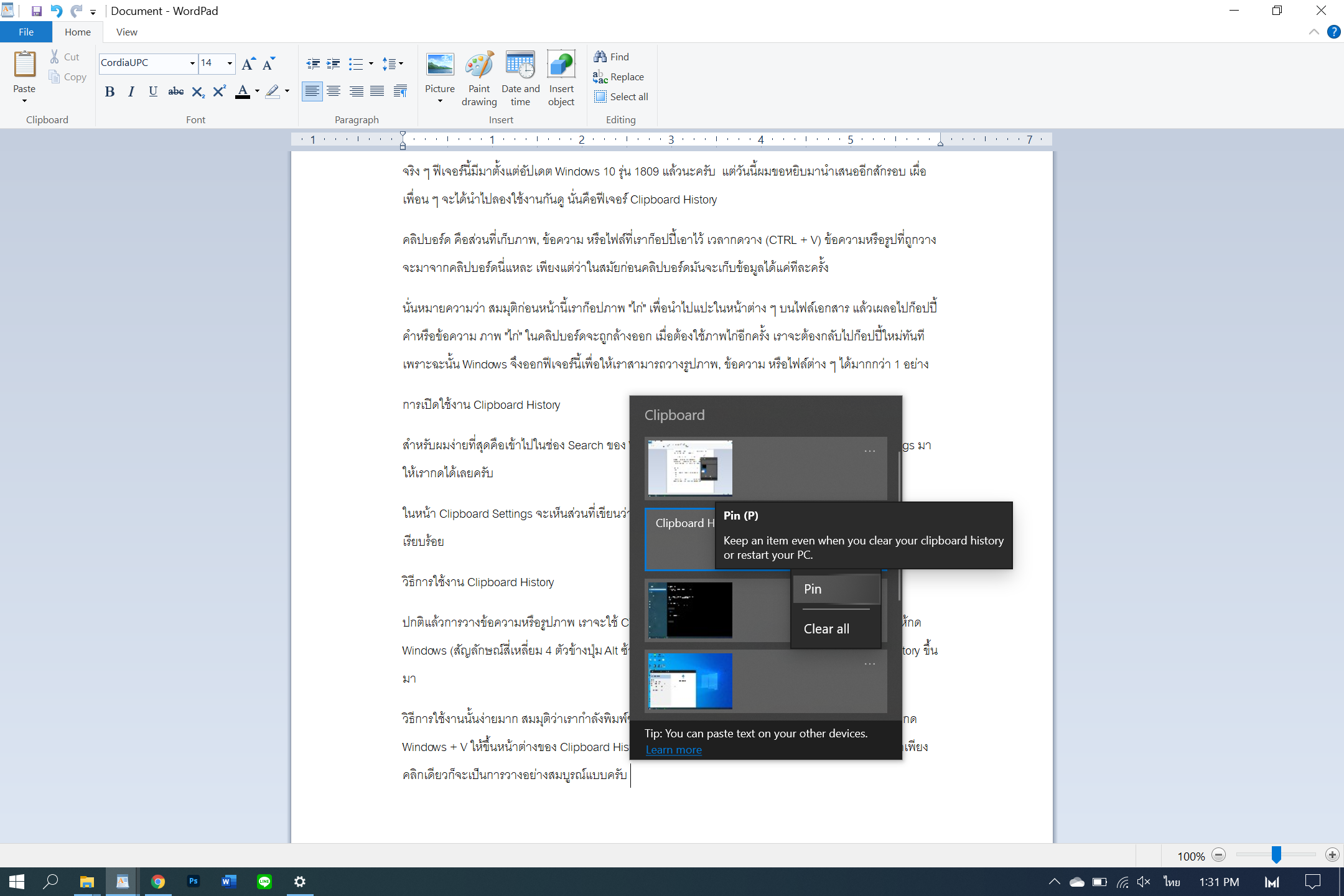
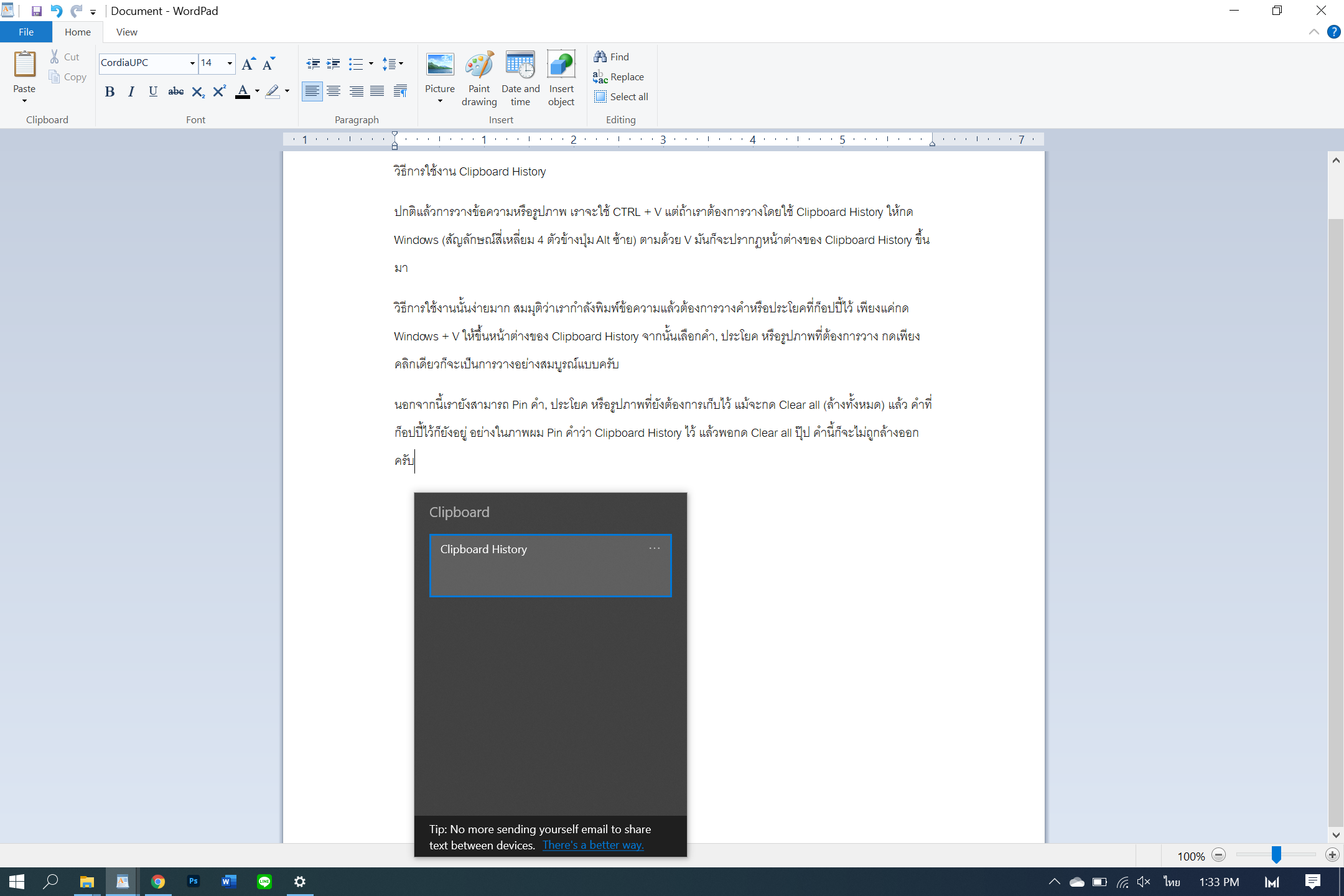
You must be logged in to post a comment.